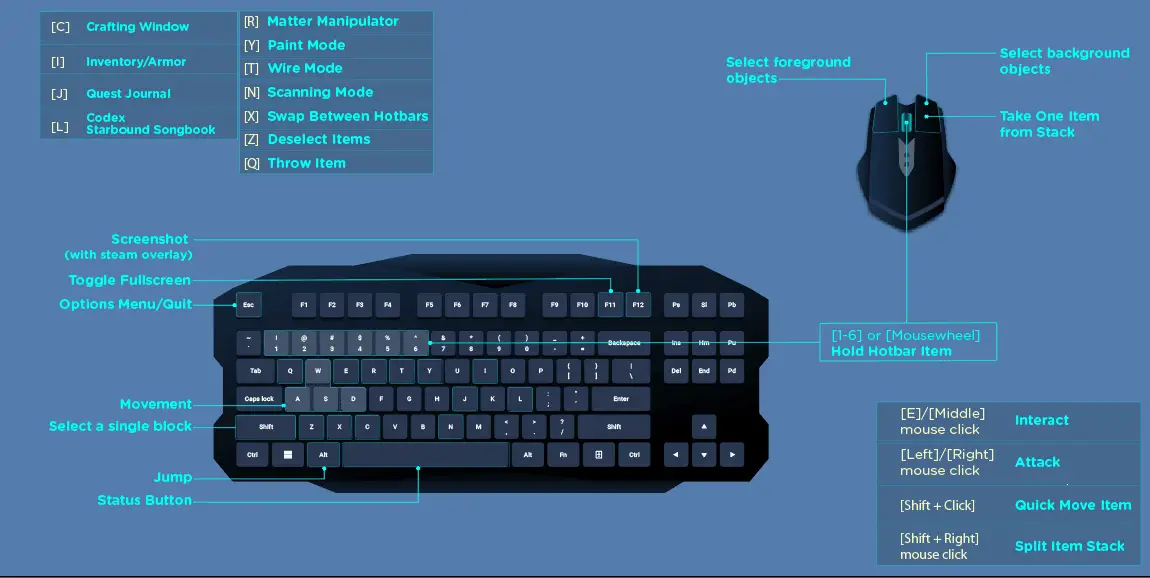Raccourcis de la fenêtre de jeu
| Raccourcis clavier | Fenêtre de jeu | Description | Icône de menu |
|---|---|---|---|
| [C] | Fenêtre d’artisanat | Les schémas d’artisanat sont listés et permettent d’accéder à l’artisanat. Les fenêtres d’artisanat sont colorées en bleu. |
|
| [I] | Inventaire/Armure | Stockage de l’inventaire, écran d’équipement de technologie et d’armure, stockage des familiers. Les fenêtres d’inventaire sont colorées vert. |
|
| [J] | Journal des quêtes | Liste des quêtes actives, terminées et échouées, ainsi que leurs détails. La fenêtre de quête est colorée en rouge. |
|
| [L] | Codex | Liste des livres, revues et documents disponibles. Les fenêtres du Codex sont colorées jaune. |
|
| Livre de chansons Starbound | Liste des chansons importées qui peuvent être jouées avec instruments. La fenêtre du carnet de chants est colorée jaune. | ||
| [Esc] | Menu Options/Quit | Réglages pour ajuster le volume, la résolution, le zoom de l’appareil photo et activer les bulles de texte. |
Touches de raccourci pour le mouvement et l’interaction
| [W A S D] | Mouvement | Touches de déplacement directionnel | |
| [Space] | Sauter | Permet au joueur de sauter en l’air. La hauteur du saut dépend de planète niveaux de gravité. | |
| [E]/[Middle] clic de souris |
Interagir | Pour interagir avec des objets, notamment ouvrir des portes, allumer des lumières, s’asseoir sur des meubles, dormir dans des lits, ouvrir des interfaces d’artisanat, etc. | |
| [Left]
clic de souris |
Sélectionner les objets de premier plan | Pour l’interaction avec les objets/blocs de la couche d’arrière-plan à l’aide de la fonction Manipulateur de matière, Mode peintureou le placement des blocs | |
| [Right]
clic de souris |
Sélectionner des objets d’arrière-plan | Pour interagir avec les objets/blocs de la couche d’arrière-plan à l’aide de la fonction Manipulateur de matière, Mode peintureou le placement des blocs | |
| [Left]/[Right] clic de souris |
Attaque | Attaque avec sélection armecertaines armes ont des attaques uniques pour le clic gauche et le clic droit | |
| [Shift] | Sélectionner un seul bloc | Pour interagir avec une zone de bloc unique à l’aide de la fonction Manipulateur de matière, Mode peintureou le placement des blocs | |
| [R] | Manipulateur de matière | Fait basculer le Manipulateur de matière |
|
| [Y] | Mode peinture | Bascules Mode peinture |
|
| [T] | Mode fil de fer | Bascules Mode filaire |
|
| [N] | Mode balayage | Bascules Mode de balayage |
|
| [Alt] | Bouton d’état | Met en évidence les objets avec lesquels le joueur peut interagir et affiche Porte-noms. | |
| [X] | Permuter entre les barres d’outils | Change la barre d’outils active | |
| [Z] | Désélectionner des éléments | Désélectionne l’élément actuellement tenu, de sorte que rien n’est sélectionné. | |
| [Q] | Lancer l’objet | Lance l’objet sélectionné sur le sol, utile pour les échanges rapides avec d’autres joueurs. | |
| [1-6] ou [Mousewheel] | Maintenir l’élément de la barre d’outils | Sélectionne les éléments dans l’emplacement correspondant de la barre d’outils. | |
| [Shift + Click] | Déplacement rapide d’un élément | Dépose ou retire l’objet cliqué de l’inventaire. | |
| [Right] clic de souris | Prendre un élément de la pile | sélectionne l’une des quantités de la pile d’objets cliquée | |
| [Shift + Right] clic de souris | Pile d’éléments fractionnés | sélectionne 1/2 de la quantité dans la pile d’éléments cliquée | |
| [F11] | Basculer en plein écran | Utile lors de l’utilisation de la touche alt-tab. | |
| [F12] | Capture d’écran (avec superposition de vapeur) | Prend une photo de votre écran (enregistrée dans : C:NProgram Files (x86)NSteamNuserdataN « user-id »N760NremoteN211820Ncapture d’écran) |
![]()